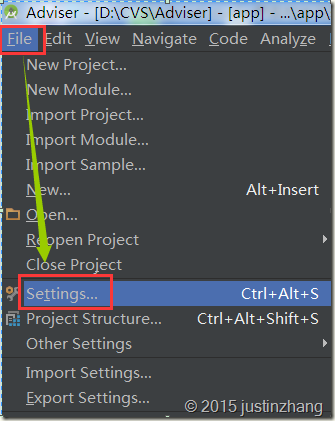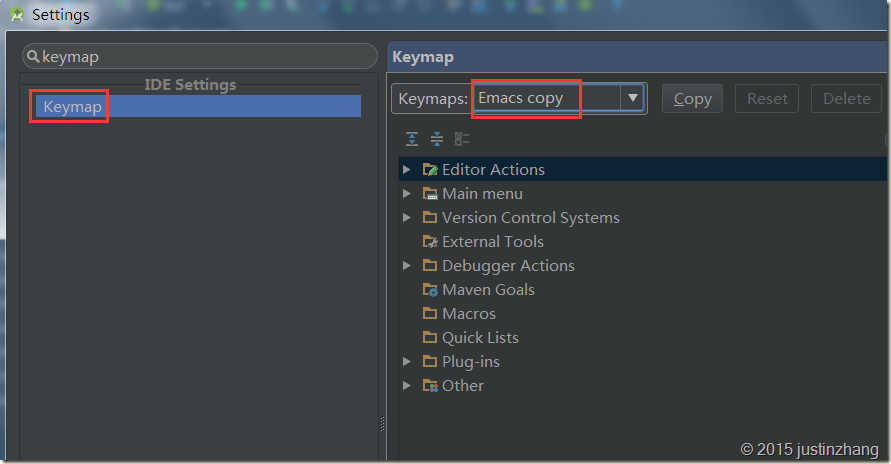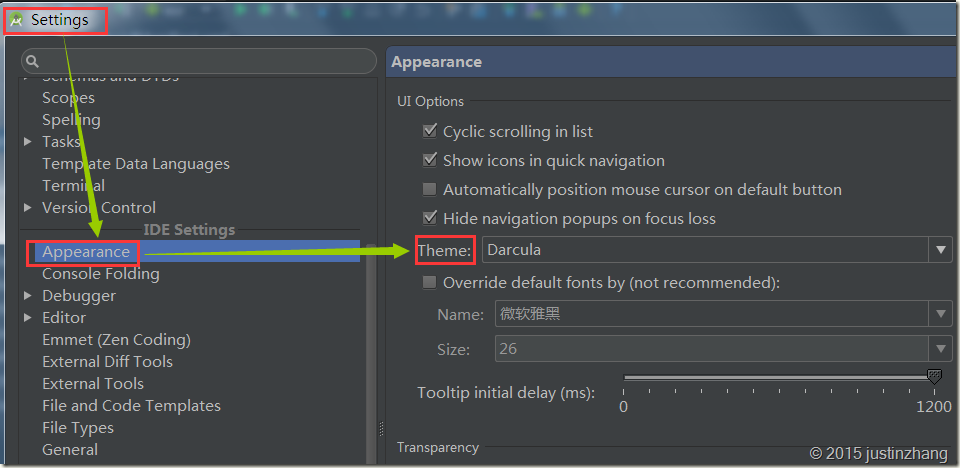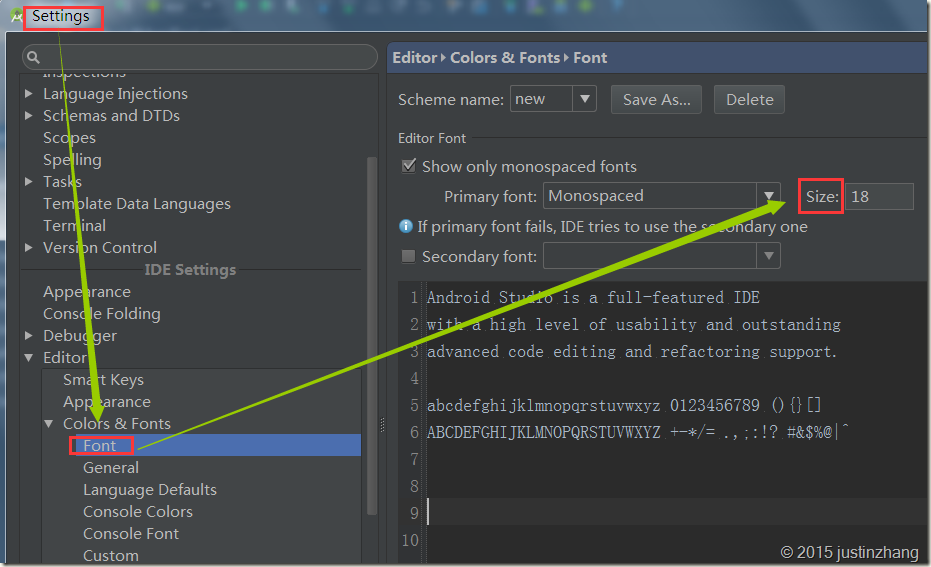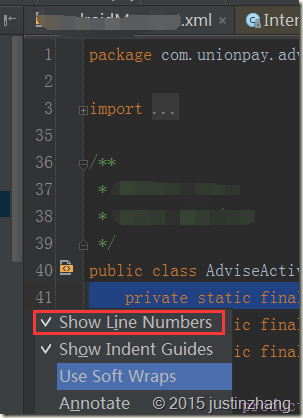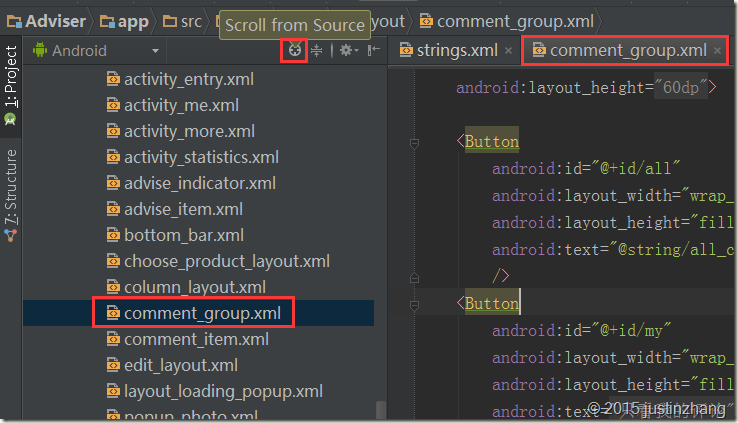Android studio界面相关设置
用惯了emacs的操作方式,每当使用一款新的编辑器的时候,第一个想到的就是这个工具有没有emacs的快捷键,Android studio也是一样的。
1. Android studio设置emacs的方式如下,点击File->Settings
选择其中的keymap,在keymap中选择emacs,这样就成功的设置好了emacs的操作模式:
2. 编辑器主题设置
在File->Settings->Apperance->Theme中选择Darcula
3. 字体大小的设置:
File->Settings->Editor->Colors & Fonts –> Size 设置字体大小:
4. 行号显示
Android studio默认不显示行号,在打开的文件左侧右键,选择 Show Line Numbers,就可以显示行号:
5. 打开的文件自动链接到对应的目录下,注意图中的那个小圆圈,Scroll from Source,点击这个就可以让打开的文件自动链接到该文件所在的文件夹: